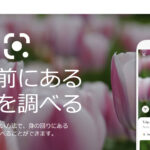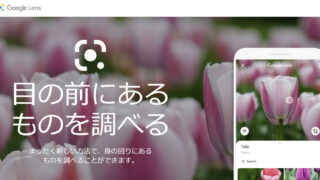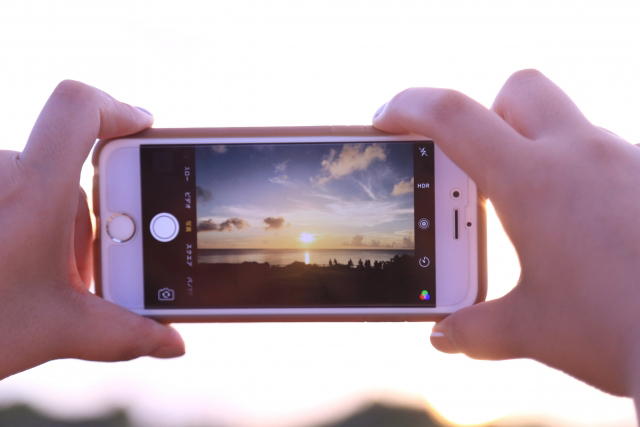
スマホをお持ちの方で、カメラアプリを使ったことがないという人はおそらくそんなにいないでしょう。
毎日のメモ代わり、記念撮影、SNS投稿…さっと取り出せて、解像度の高いきれいな写真が取れるスマホのカメラ。カメラロールで写真を見返すのも楽しいですね。
ところで、そのスマホの中の写真、バックアップって取ってますか?
容量がいっぱいになったりしていませんか?
iPhoneユーザーの方は、おそらくicloudというネット上の保管庫にバックアップデータを保存する設定になっているかと思いますが、無料で使えるストレージ(容量)には限りがあります。
比較的データサイズの大きい写真のデータをクラウドにおくるとあっというまに容量制限かかかってしまい、追加でお金を払って保管庫の容量を拡張しなければいけないのです。
せっかく撮った写真が、もし何らかの事故や故障でなくなってしまったら…。
そうなる前に、大事な写真やデータは常日頃から定期的にバックアップしておきましょう。
以前、ネット上にデータをバックアップするアプリとその使い方をご紹介しました。
https://naruhodo-hikari.com/trivia/how-to-smartphone-backup
このリンク先の記事を読んでも、わからない、むずかしいと感じる方向けに、今回はもっと直感的にわかりやすい写真のバックアップ方法をご紹介します。
ただし、記録媒体や機器を買うのにお金がかかります。設置場所もいります。
あまりコストがかからず設置場所も必要がないクラウドサービスと、どちらがいいかはあなた次第。
スポンサーリンクBuffalo社製【おもいでばこ】

パソコンやスマホのデータを保管しておく機械のことをHDDといいます。パソコンやテレビの中に内蔵されているものや、ケーブルをつないでつかう独立しているものなど、容量もお値段もいろいろ選べます。
この「おもいでばこ」は、買うだけでデータが保管できるHDDと、操作できるアプリケーションが揃います。液晶などの操作パネルは付いていないので、おもいでばこを接続したテレビを使って操作をします。
デジカメの写真はSDカードを取り外してスロットにさすだけ。
スマホの写真は、スマホに専用アプリを入れてWi-Fiで飛ばすだけ(有線での転送もできます)。
公式HPによると、約40年分の写真が保存できるそうです。
40年分の写真を手動で管理するのって気が遠くなるというか、正直、一朝一夕では無理ですよね。
厳選された紙のアルバムでさえ40年分っていったら相当な量です。収納場所にも悩む量でしょう。
そんな大量の写真もおもいでばこなら、デジカメ写真のデータのなかに入っている「撮影情報」に従って自動でファイリングしてくれます。その中から、イベントや人物別に写真を管理することも可能です。
そして、おもいでばこの最大の特徴は、「家族だけのもの」ってことです。
スマホとはWi-Fiで通信できるってさきほどご紹介しましたが、インターネットにつながるWi-Fiじゃなくて、あくまで「スマホとおもいでばこ」をつなげるためのWi-Fiです。
ネット回線の契約がなくてもスイスイデータのやり取りができますし、毎回毎回めんどくさい「アカウント認証」や「パスワード入力」の必要もありません。
家族みんなのスマホから、自由におもいでばこへ写真を送れるのです。
また、写真を取り込んだものの、なんだか重複しているものが多くて見るのが大変…てことにもならないようになってます。
そしてそして、「おもいでばこ」に取り込んだ写真はテレビにつなげてあるので、いつでも見返せるのがいいですよね。
スライドショー機能もついているので団欒のひとときにさりげなく流しておくときっと家族で楽しめると思います。
バックアップは外付けのおもいでばこ専用HDDをつないでおけばOK。
パソコンを持っていない方でも簡単にバックアップを取ることができますし、パソコンを持っている方でもなかなか腰をおちつけて作業する暇がない方、そもそも操作が苦手な方、みんなまとめて満足できますよ。
おもいでばこ -家族にいちばんの写真の残し方-
https://omoidebako.jp/
iPhoneカードリーダー「Qubii」、Androidカードリーダー「Qubii A」
Androidスマホをお使いの方は、microSDカードを本体の中のスロットに装着してデータを保存している方もおいでるでしょうが、バックアップのためのメディアとして考えると、少し扱いにくかったりします。
・データの重複などが多い
・たくさん保存すると読み込みに時間がかかる
・スマホをなくしたら一緒になくなってしまう
そういうことを踏まえると、やはりバックアップは外部に保管しておくのがいいと思いませんか?
そうとわかっていても、毎日パソコンにつないで保存するのって面倒ですよね。
じゃあ、毎日ルーティンになっている作業で簡単にバックアップが取れたらいいですよね。
「Qubii」をおすすめするのはそんなわけです。
Qubiiの作成元はここっぽいです。 https://jp.maktar.com/qubii
販売はいろんなメーカーがやっているようですね。有名なところだとPCの周辺機器を取り扱っているサンワサプライなどでしょうか。
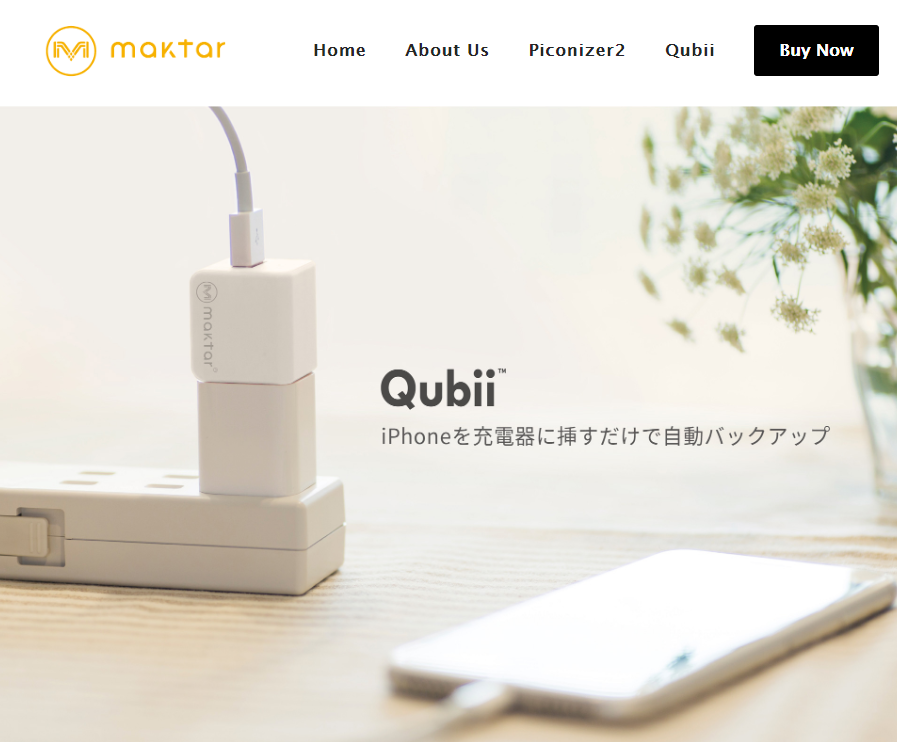
Qubiiは、見た目は小さな充電器のよう。でもじつはiPhoneやスマホを充電するたびに写真や動画を自動でバックアップしてくれるカードリーダーなんです。
充電アダプタ─Qubii─USBケーブル─スマホ(or iPhone)の順に接続します。
そして専用アプリを使えば、毎回勝手に充電しながらバックアップを開始します。
毎日行う「充電」という作業だけでバックアップができてしまうのです。
最初だけQubii操作用のアプリをダウンロードする必要はありますが、Qubiiをつなぐと本体からダウンロードデータを流してくれるので権限の開放をして指示通りタップするだけです。
現在のラインナップはiphone対応の「Qubii」、Android対応の「QubiiA」、iPadも充電できて転送速度が速くなった「QubiiPRO」など。
別売りのMicroSDカードを挿入して使うので、容量は自分で選べます。512GBまでのカードに対応しているので、かなりの写真と動画が記録できますね。
一度バックアップした写真やデータは重複して保存しないようになっているのでデータがごちゃつくことはありませんし。バックアップにかかる時間も短くなります。
スマホを充電するときってたいてい寝てるか風呂に入るかまとまった時間だと思うので、ケーブルをさして放置してたらバックアップできていた、というのは楽で嬉しいですね。
バックアップ途中で急に充電を外したくなってもそのまま外しちゃってOK。
次の充電のときに続きを取ってくれるんです。
そしてスマホの中のデータをバックアップするだけならデータ通信は必要ありません。いつでもどこでもモバイルバッテリーをつないで充電&バックアップができます。
FBやInstagram、twitterにアップした、本体に入っていない昔の写真などはネット上まで取り込みにいくこともできます。その場合はネット環境が必要です。
データ量が大きいのでギガを消費するモバイルデータ通信より、Wi-Fiがあったほうがいいでしょう。
パソコンを持っていない、もしくはあまり触る機会がないといった方には敷居の高い「データのバックアップ」。
なるべくめんどくさいことをせずに、確実にデータを守っていきたいですね!